嗨,各位同学们好哈!我是小E~
小E还为同学们准备了40个高质量自学网站,
获取直接在公种号【秋叶Excel】回复【头条】即可~
听说公司最近经常有人请假,老板让新来的员工统计大家每月缺勤的次数:
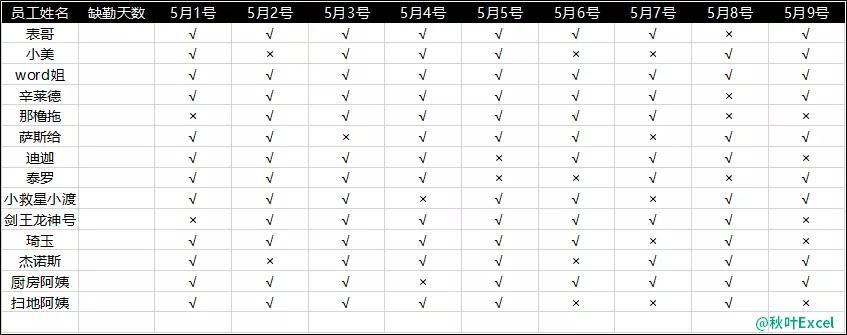
▲数据列数多,只展示一部分
只见这位员工不辞辛苦的在老板面前数着 x 的个数,笑容满面。

但老板的眼神,似乎不大友善……
难道考勤记录中的叉叉真的只能一个个去数吗?
当然不是,今天小安就分享给大家一个工作中常用的函数:COUNTIF,可以轻松解决以上问题。
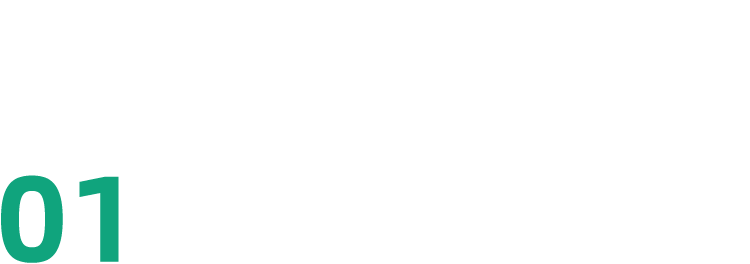
函数介绍
COUNTIF 可以对指定区域中,符合指定条件的单元格计数;
该函数的语法规则如下:
=COUNTIF(range,criteria)
翻译一下:
=COUNTIF(计数区域,计数的条件)
这个函数参数只有两个,非常简单,小白也可以轻松学会!
接下来,我们来看看案例:用 COUNTIIF 函数对缺勤次数进行计数。
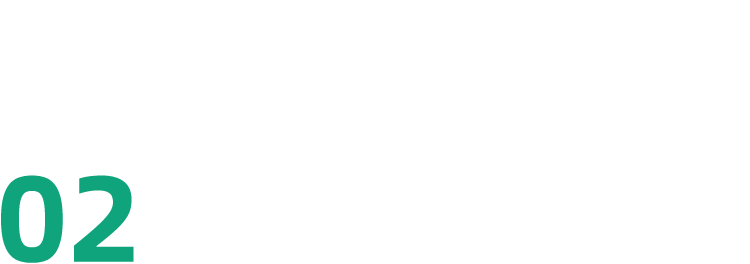
案例操作
首先下面这份数据中,√代表出勤,×代表缺勤。
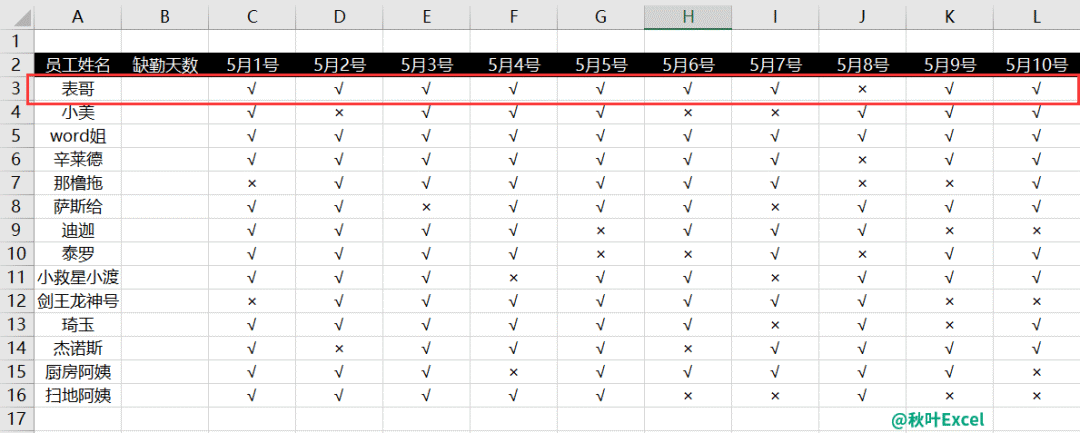
现在需要统计出 5 月份每个人的缺勤天数!
其实很简单!只需要在 B3 单元格中输入公式:
=COUNTIF(C3:AG3,$J$3)然后将公式下拉填充,就好啦!
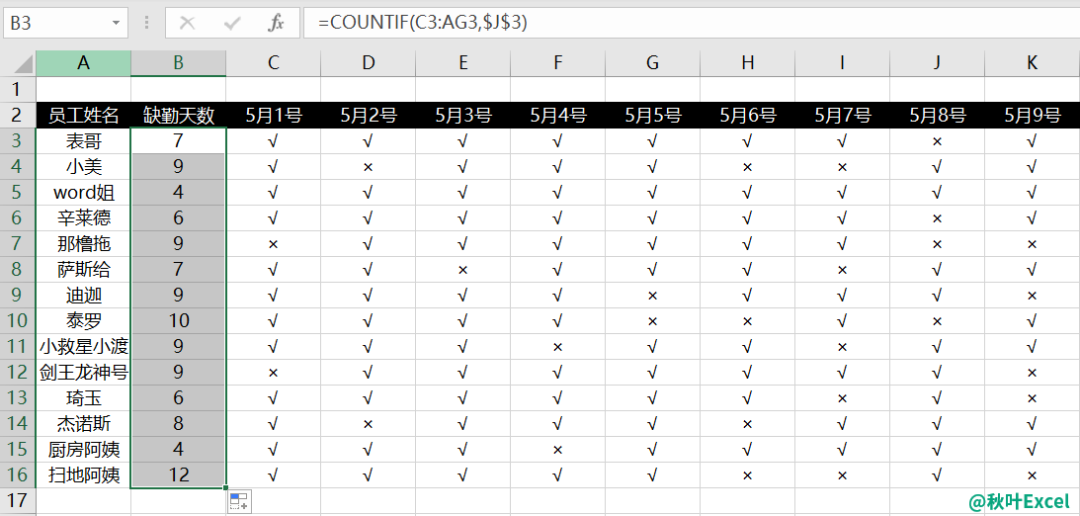
公式含义:
=COUNTIF(C3:AG3,$J$3)参数 ❶:C3:AG3 是计数区域:代表 5 月份 31 天内的考勤记录;参数 ❷:$J$3 是条件区域:J3 单元格内容为 x,代表对 x 进行计数。
J3 单元格内容为 x,即计数的条件为 x,需要绝对引用,确保公式填充时,引用不产生偏移。
好啦,关于 COUNTIF 的用法就介绍到这里啦,是不是超简单超实用呢!

出勤为√,缺勤为×,你知道几种快速打勾打叉的方式呢?文末留言和大家说说吧~
小E还为同学们准备了40个高质量自学网站,
获取直接在公种号【秋叶Excel】回复【头条】即可~








